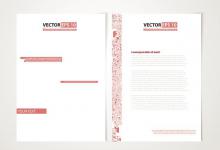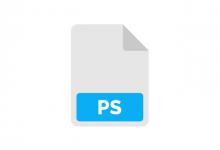微软win10更新怎么永久关闭?详细操作步骤解答
|
在 Windows 10 中,系统更新是很重要的。它们可以为操作系统提供安全性和性能方面的改进,以及修复已知的错误或漏洞。
然而,对于某些用户而言,他们可能希望永久禁用 Windows 10 更新功能。这些用户可能有各种原因,例如担心更新会破坏其应用程序的兼容性,或者担心安装新的更新会耗费宝贵的带宽。 当然,禁用 Windows 10 更新功能并不是一个好主意。如果您长时间不更新系统,您将无法获得最新的安全性和性能方面的改进。此外,您也将错过关键的紧急修复程序,这些修补程序可以保护您的计算机免受最新的威胁。 然而,如果您仍然想禁用 Windows 10 更新功能,以下是一些方法:
1. 使用组策略编辑器请注意,组策略编辑器只适用于 Windows 10 专业版、企业版和教育版。如果您使用的是家庭版,则需要跳过此方法,并继续查看下面的其他选项。 步骤1:打开组策略编辑器。您可以通过按下 Win R 组合键并输入 “gpedit.msc” 来打开该编辑器。 步骤2: 转到“计算机配置” > “管理模板” > “Windows 组件” > “Windows 更新”。 步骤3: 双击“配置自动更新”选项,然后选择“已禁用”选项,并按“应用”和“确定”按钮。 组策略编辑器将会禁用 Windows 10 的更新功能。请注意,您可以随时返回此页并将“配置自动更新”选项更改为 “已启用”,以重新启用更新功能。
2. 使用服务管理器步骤1:打开运行窗口。您可以按下 Win R 组合键来打开此窗口。 步骤2: 输入 “services.msc” 并按“确定”打开服务管理器。 步骤3: 找到名为 “Windows Update” 的服务,在其上单击右键。 步骤4: 选择“属性”选项,并将“启动类型”更改为“已禁用”,然后单击“应用”和“确定”按钮。 服务管理器将禁用 Windows 10 的更新功能。请注意,同样的,您可以随时返回此页并将“启动类型”设置为 “自动”,以重新启用更新服务。 虽然禁用 Windows 10 的更新功能可能看起来是一种可行的方法,但并不是一个好主意。最好的做法是确保您的操作系统得到及时的更新,以提高性能和安全性。如果您需要限制带宽使用或担心应用程序的兼容性,那么可以通过安排更新时间来控制系统更新。 |